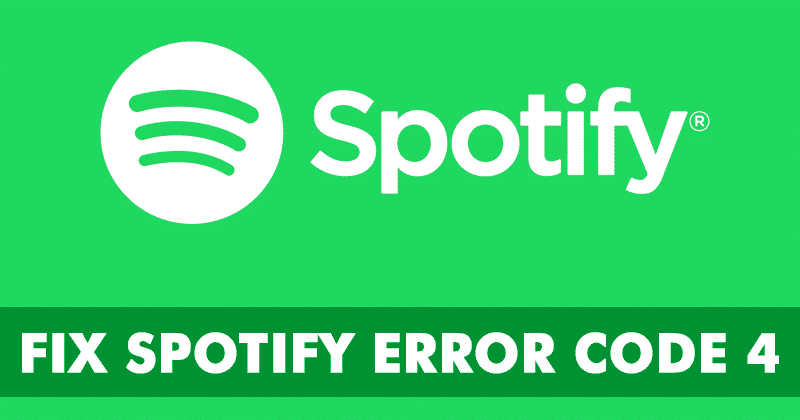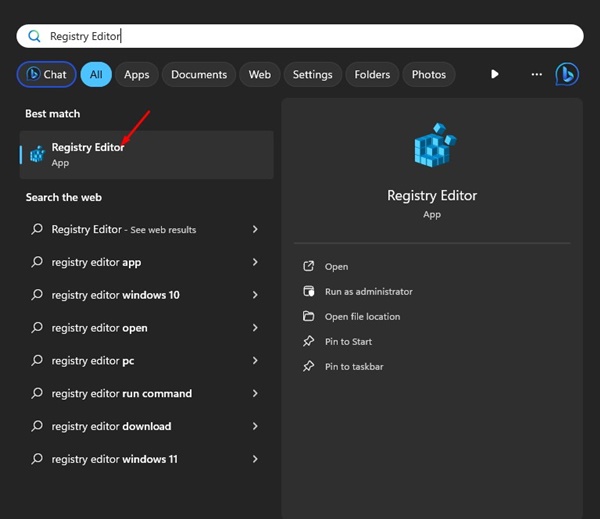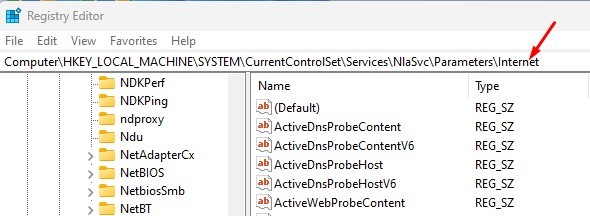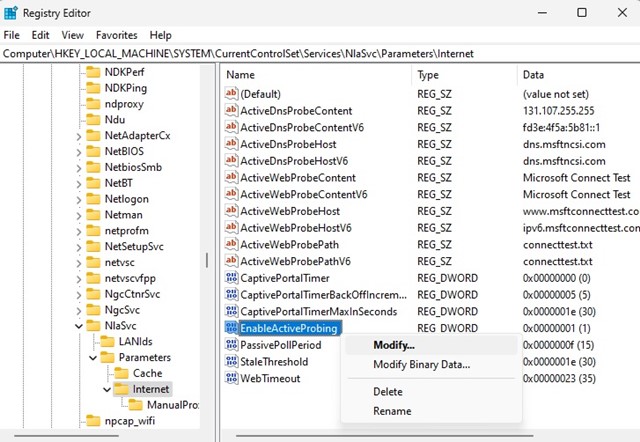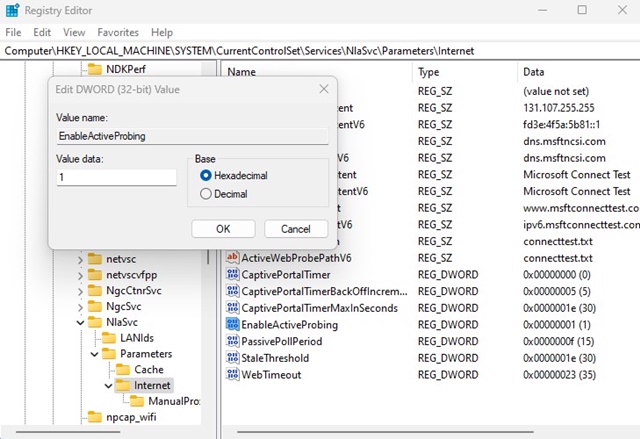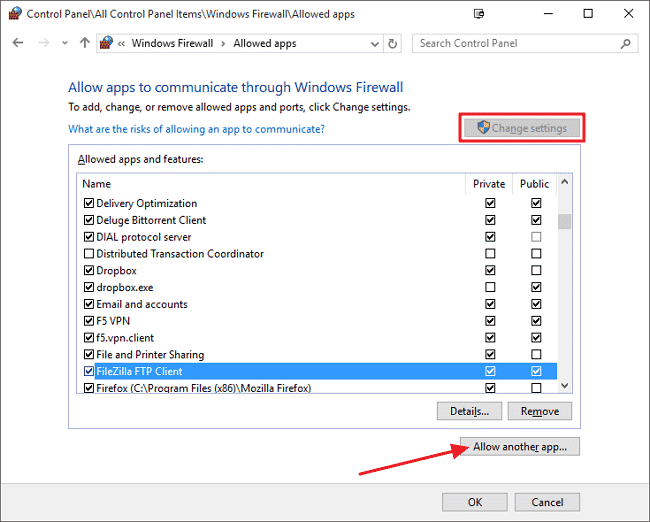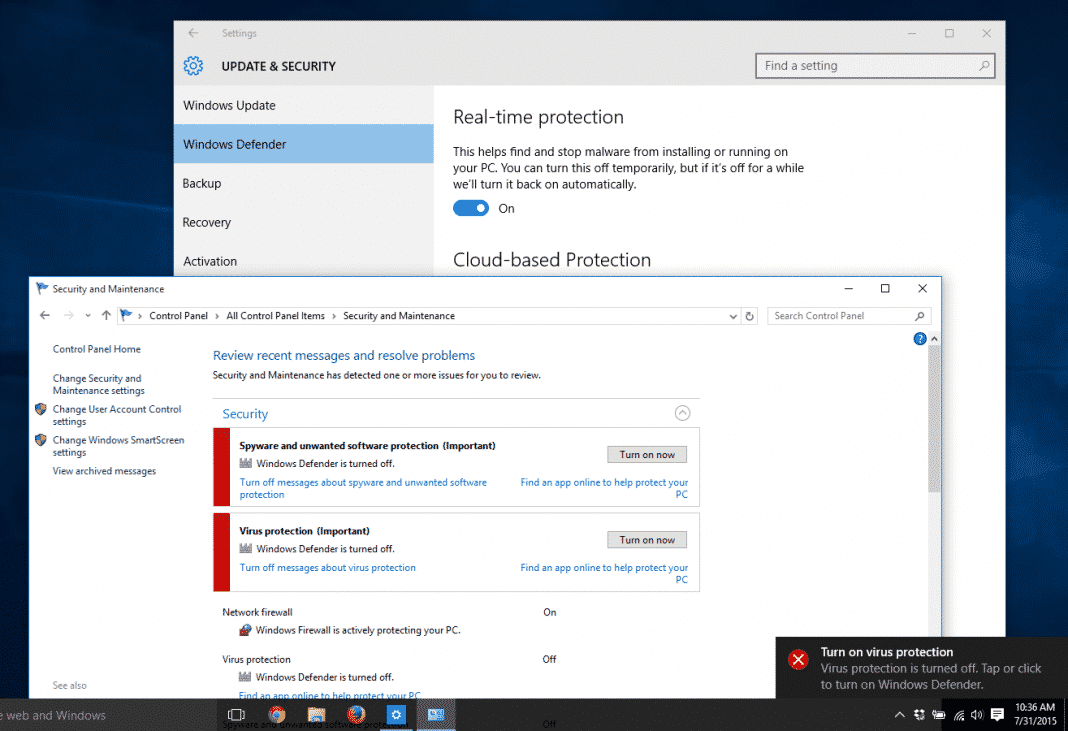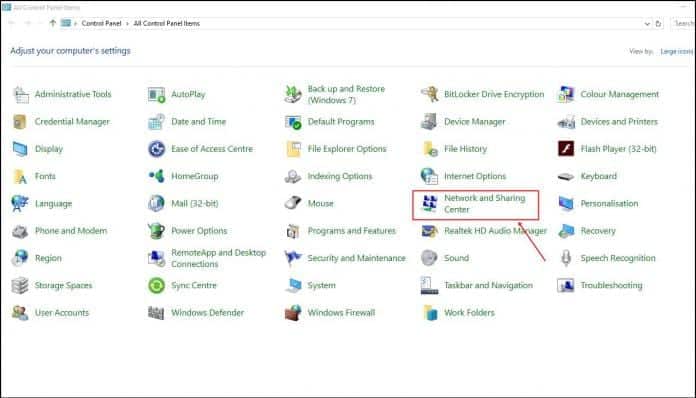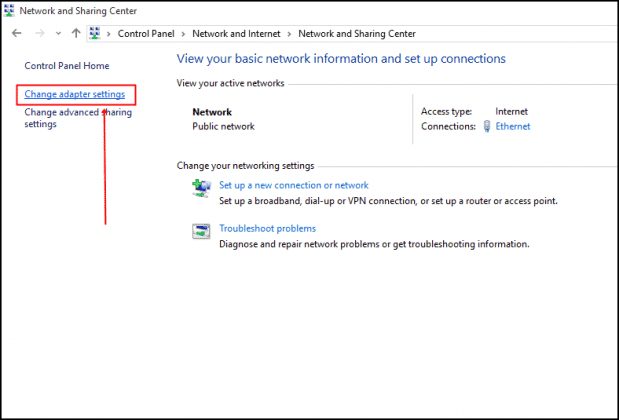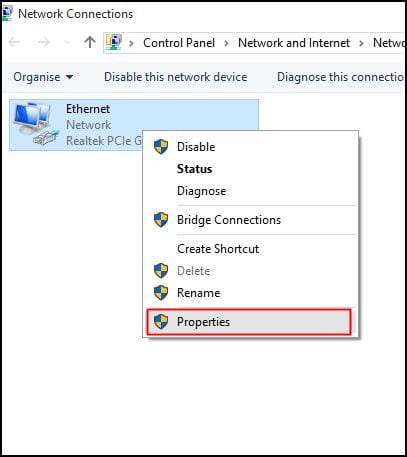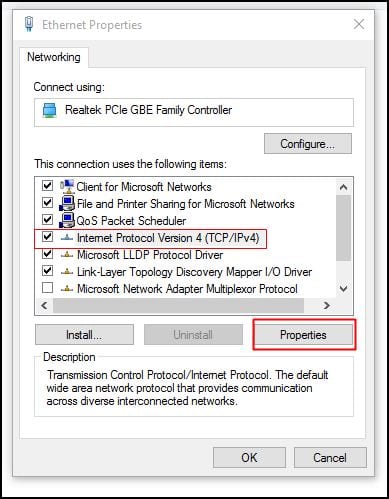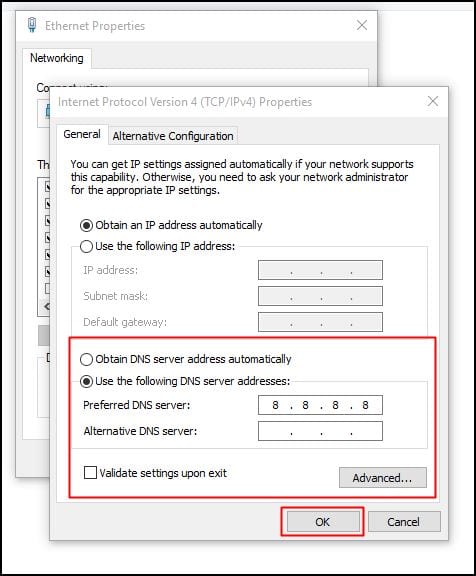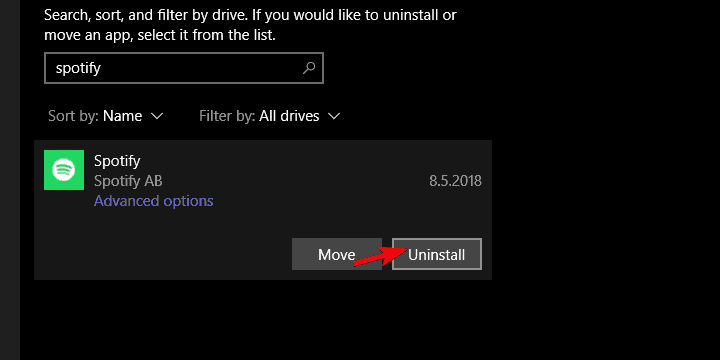Если вы ищете в Интернете «сервис потоковой передачи музыки», вы найдете множество вариантов. В Интернете доступно множество сервисов потоковой передачи музыки, позволяющих пользователям находить и слушать музыку, песни, подкасты, аудиокниги, романы и т. д.
Из всех них Spotify кажется лучшим и имеет специальное настольное приложение для Windows. Настольное приложение для Windows упрощает потоковую передачу музыки и содержит почти все необходимое для наилучшего прослушивания музыки. Однако, как и во всех других клиентах потоковой передачи музыки, в Spotify есть некоторые ошибки.
Многие пользователи Windows 10 недавно сообщили о получении сообщения «код ошибки 4» при попытке подключения к Spotify. Полное сообщение об ошибке гласит: «Подключение к Интернету не обнаружено. Spotify автоматически попытается повторно подключиться, когда обнаружит подключение к Интернету».
Содержание
Как исправить код ошибки Spotify 4 в Windows
Пользователи получают сообщение «Код ошибки 4: подключение к Интернету не обнаружено» даже после наличия активного подключения к Интернету. Итак, если при подключении к Spotify вы также получаете сообщение об ошибке Код ошибки Spotify 4: подключение к Интернету не обнаружено, вы должны выполнить несколько простых способов, описанных ниже, чтобы решить проблему.
1. Измените настройки реестра
Многие пользователи сообщества Spotify утверждали, что исправили ошибку подключения Spotify code 4, изменив реестр. Это немного сложный метод, но его стоит попробовать. Вот что вам нужно сделать.
1. Введите «Реестр» в поиске Windows. Затем откройте приложение Редактор реестра из списка наиболее подходящих результатов.
2. Когда откроется редактор реестра, перейдите по этому пути:
Computer\HKEY_LOCAL_MACHINE\SYSTEM\CurrentControlSet\Services\NlaSvc\Parameters\Internet
3. Справа щелкните правой кнопкой мыши EnableActiveProbing DWORD и выберите Изменить.
4. В поле «Значение» для EnableActiveProbing DWORD введите 1 и нажмите ОК.
Вот и все! После внесения изменений закройте редактор реестра и перезагрузите компьютер. Это должно исправить код ошибки Spotify 4 в Windows.
2. Разблокируйте Spotify через брандмауэр Windows
Если при подключении к Spotify вы получаете сообщение «Код ошибки Spotify 4: подключение к Интернету не обнаружено», вам необходимо разблокировать приложение Spotify в брандмауэре Windows.
Иногда брандмауэр Windows блокирует приложения из-за потенциальных угроз безопасности, что приводит к различным ошибкам. Выполните несколько простых шагов ниже, чтобы разблокировать Spotify от брандмауэра Windows.
- Нажмите кнопку «Пуск» и откройтепанель управления
- Теперь перейдите в «Система» и «Безопасность» >«Брандмауэр Windows».
- Далее нажмите Разрешенные приложения
- Там вам нужно найти приложение Spotify и установить флажок.
- Нажмите ОК, чтобы применить изменения.
Вот и все! Вот как вы можете разблокировать Spotify от брандмауэра Windows, чтобы исправить сообщение об ошибке «Код ошибки Spotify 4: подключение к Интернету не обнаружено».
3. Отключите Защитник Windows или антивирус
Программное обеспечение безопасности, такое как антивирусы и средства защиты от вредоносных программ, часто блокирует доступ приложений к Интернету. Таким образом, ваше антивирусное программное обеспечение может заблокировать доступ Spotify к Интернету, что приведет к появлению кода ошибки Spotify 4: «Подключение к Интернету не обнаружено».
Итак, в этом методе вам нужно открыть антивирус и найти настройки брандмауэра. Если ваш антивирус не поддерживает функцию «Брандмауэр», отключите постоянную защиту и проверьте, исправлен ли код ошибки 4.
4. Изменить настройки DNS
Некоторые пользователи Windows 10 сообщают об исправлении «Код ошибки Spotify 4: подключение к Интернету не обнаружено» после изменения настроек DNS. Таким образом, в этом методе пользователям необходимо изменить DNS, чтобы исправить код ошибки 4 от Spotify.
1. Откройте панель управления и нажмите Центр управления сетями и общим доступом.
2. В Центре управления сетями и общим доступом нажмите Изменить настройки адаптера.
3. Теперь щелкните правой кнопкой мыши подключенную сеть и выберите Свойства.
4. На вкладке «Сеть» выберите параметр Протокол Интернета версии 4 (TCP/IPv4) и нажмите Свойства
5. Теперь установите переключатель Использовать следующие адреса DNS-серверов и введите значения Google DNS: 8.8.8.8 и 8.8.4.4. После этого нажмите ОК .
Вот и все! Вот как вы можете изменить настройки DNS, чтобы исправить «Код ошибки Spotify 4: подключение к Интернету не обнаружено» в Windows 10.
5. Переустановите Spotify
Если вышеуказанные методы не помогли устранить сообщение об ошибке Spotify Error Code 4, попробуйте удалить приложение и переустановить его.
Однако обязательно сделайте резервную копию плейлистов перед переустановкой Spotify. Переустановка Spotify приведет к удалению всех пользовательских настроек и файлов кэша.
Итак, это лучшие способы исправить «Код ошибки Spotify 4: подключение к Интернету не обнаружено» в Windows. Сообщите нам в поле для комментариев ниже, если вам известен какой-либо другой способ исправить сообщение об ошибке.